...
U središnjem dijelu kartice Nadzorna ploča nalaze se grafički i tablični podaci o :
...
Svi grafički prikazi na kartici Nadzorna ploča imaju mogućnost:
- zumiranja podataka na grafičkom prikazu
- odabira željenih podataka s grafičkog prikaza
- preuzimanje grafičkog prikaza u .png formatu
- preuzimanjepreuzimanja/izvoz izvoza podataka s grafičkog prikaza u .csv format
- odabira gumba koji je poveznica na objavljene objekte u repozitoriju.
...
Na dnu stranice nalazi se tablični prikaz broja objekata po repozitorijima u Dabru. Cjelokupni prikaz može se preuzeti u .csv formatu na lokalno računalo odabirom gumba ispod tablice, Preuzimanje tabličnog prikaza (.csv). U kratkom videozapisu možete vidjeti kako sortirati podatke, pretraživati tablicu te preuzeti .csv datoteku.
NAPOMENA
Nakon duže neaktivnosti rada u Izvještajnom sustavu zaslon će se zasiviti te je potrebno samo osvježiti stranicu gumbom za osvježavanje ili tipkom F5 na tipkovnici.
1.2. Parametri pretraživanja
...
Ako se želi napraviti novo pretraživanje potrebno je odabrati gumb Očisti sve filtere kojim se poništavaju svi odabiri te se s odabirom kreće ispočetkaodabrani filteri i grafički prikazi se vraćaju u početno stanje.
NAPOMENA
Kada se podaci filtriraju prema kategoriji Repozitoriji tada je moguće odabrati samo jedan repozitorij, nije moguć odabir više različitih repozitorija. Kod odabira filtera iz kategorija godine izrade, vrste objekta, znanstveno-umjetnička područja i jezik moguće je odabrati više filtera odnsno više godina, jezika, vsrti objekata i/ili znanstve-umjetničkih područja.
...
- pretraživati korištenjem polja Pretraži po nazivu repozitorija
- sortirati prema:
- nazivu repozitorija
- broju ocjenski radova prema ISVU
- broju ocjenskih radova u repozitoriju
- postotku objavljenih radova (Dabar - ISVU)
- preuzeti u .csv obliku odabirom gumba Preuzimanje tabličnog prikaza (.csv).
S lijeve strane nalazi se izbornik koji omogućuje filtriranje podataka prema repozitoriju i godini izrade dokumenata. Kada se željeni parametri odaberi iz padajućeg izbornika potrebno je odabrati gumb Prikaži te će se podaci u tablici prilagoditi korisničkom odabiru. Odabir se poništava gumbom Očisti sve filtere.
...
Kako bi se kreirao željeni prikaz podataka u obliku tablice, potrebno je prenijeti (drag&drop) potrebne parametre iz popisa s lijeve strane (npr. Godina izrade objekta, Jezik, Uvjeti korištenja i sl.) u desno prazno polje ili u gornje prazno polje tablice. Raspored parametara korisnik sam odabire i mijenja s obzirom što želi dobiti u tabličnom prikazu. Svaki parametar s desne strane ima ikonu strelice koja otvara padajući izbornik kojim se prikazani podaci mogu filtrirati po različitim parametrima. Na primjer, za prikaz podataka samo za objekte Knjiga i Poglavlje u knjizi potrebno je odabrait odabrati gumb Bez odabira te označiti u izborniku stavke Knjiga i Poglavlje u knjizi. Odabir je potrebno potvrditi gumbom Primjeni. Ako se želi izaći iz padajućeg izbornika tada je potrebno odabrati gumb Odustani.
...
Korisnik može više parametara staviti u siva prazna polja (desno i gore), ali preporuka je da se po jednom izvještaju unose unesu maksimalno 4 parametra. Ako se prenese više od 4 i više parametra tada sustav prikazuje informativno upozorenje koje ne ograničava unos većeg broja parametara već samo upozorava na nepraktičnost i nepreglednost tablice. Upozorenje glasi:
...
Poruka se može zatvoriti te se mogu prenijeti dodatni parametri (više od 4), ali ako . Ako ih ima više svaki puta će se poruka pojaviti kao upozorenje.
...
Osim mogućnosti sortiranja podaci prikazani u stupcima mogu zamjeniti redoslijed prikaza. Ikona za zamjenu redoslijeda stupaca prikazana je u obliku dvostruke vodoravne strelice. U videozapisu vidi može se vidjeti korištenje funkcija sortiranja i zamjene mjesta u tablici.
...
Podaci u tablici mogu se prikazati i u ogliku obliku grafikona. Ovisno o podacima koji su uključeni u tablicu može se dobiti nekoliko grafičkih prikaza:
- tablica
- tablica sa stupčastim grafikonima
- toplinska karta
- toplinska karta po redovima
- toplinska karta po stupcima
- karta stabla
- vodoravni stupčasti grafikon
- vodoravni složeni stupčasti grafikon
- stupčasti grafikon
- složeni stupčasti grafikon
- linijski grafikon
- površinski grafikon
- grafikon raspršenja.
Važno je za napomenuti da nije uvijek moguće dobiti sve navedene grafičke prikaze iz razloga što grafički prikaz ovisi o podacima koji se nalaze prikazani u tablici. U videozapisu nalazi se prikaz korištenja grafičkih prikaza u pivot tablici. U primjeru su odabrani parametri Vrste objekata i Vrste pristupa koji je filtiran na način da prikazuje sve objekte koji su objavljeni u otvorenom ili zatvorenom pristupu. U videozapisu prikazano je korištenje grafikona Tablica sa stupčastim grafikonima, Stupčasti grafikon, Linijski grafikon i Toplinska karta. Ako se želi vratiti prvotni tablični prikaz iz izbornika je potrebno odabarati odabrati opciju Tablica.
3.4. Korištenje izračuna i operacija
...
Svi tablični prikazi koji se izrade u Izvještajnom sustavu Dabar moguće je puzeti preuzeti na lokalno računalo u .csv formatu. Primjer u videozapisu prikazuje tablicu za Repozitorij Filozofskog fakulteta u Osijeku gdje su prikazani podaci o zastupljenosti različitih vrsta objekata u repozitoriju. Da bi se tablica preuzela potrebno je odabrati gumb Preuzimanje tabličnog prikaza (.csv) te će se tablica spremiti u mapu Preuzimanja (Downloads) ako su postavke na raučanlu računalu tako podešene.